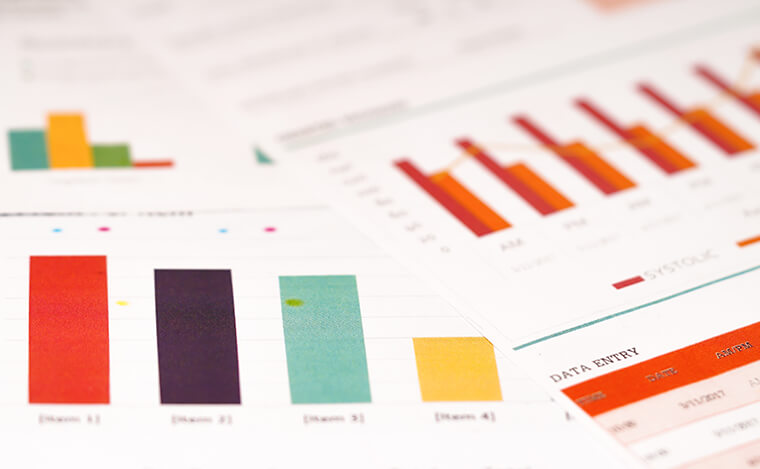
Les différents types de données dans Excel et comment les utiliser ?
1 décembre 2020
Comment tirer parti d’Excel dans votre travail quotidien ?
28 décembre 2020Gestion de projet : comment utiliser Excel à cette fin ?
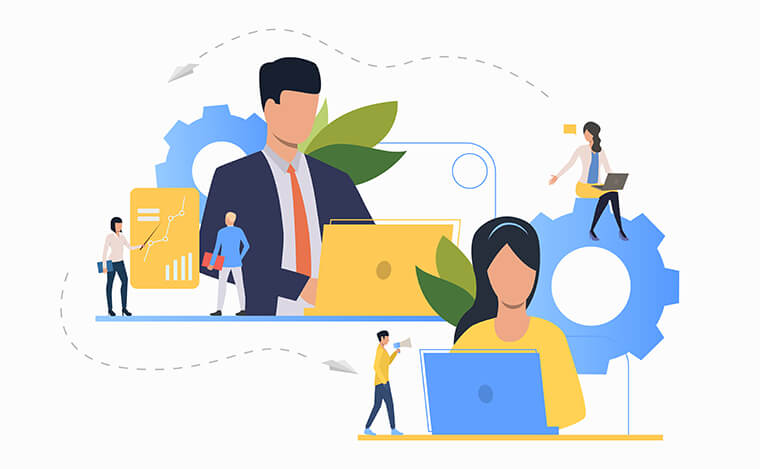
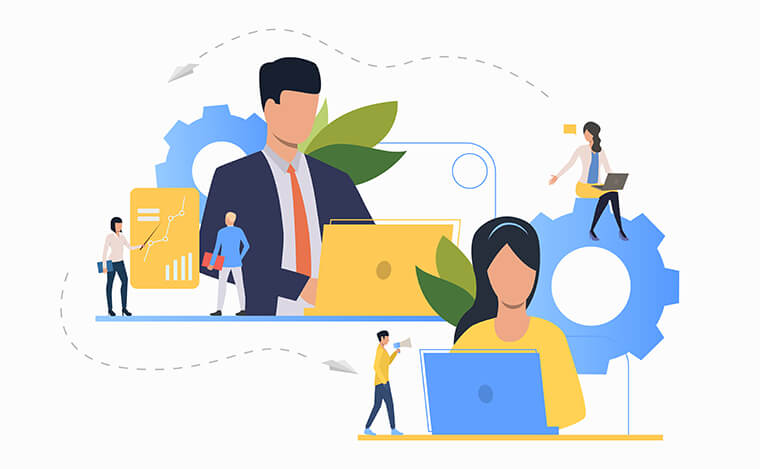
Gestion de projet : comment utiliser Excel à cette fin ?
Si vous recherchez un logiciel de gestion de projet de qualité, vous avez probablement vu un grand nombre d'options disponibles. Malheureusement, bon nombre de ces choix coûtent des milliers de dollars et sont tout simplement hors de portée de la plupart des petites entreprises.
Cela dit, vous avez probablement une solution logicielle de gestion de projet très puissante déjà installée sur votre ordinateur. Ce logiciel est Microsoft Excel. Vous vous demandez probablement : Comment utiliser Excel pour la gestion de projet ?
Apprenons un peu plus comment cette application de feuille de calcul souvent négligée peut être exactement ce que vous recherchez pour diriger avec succès votre équipe vers de nouveaux niveaux, que votre équipe se compose uniquement de vous ou de plusieurs membres.
Gérer un projet avec Excel
Lorsque vous regardez pour la première fois Excel, il peut être difficile de voir son potentiel de gestion de projet. Après tout, le logiciel est conçu pour créer des feuilles de calcul à sa base. Cependant, une fois que vous aurez creusé un peu plus profondément, vous serez peut-être surpris de voir à quel point cela peut être formidable pour gérer même les plus gros projets.
Tout d'abord, lorsque vous créez un nouveau fichier dans Excel, vous créez ce que l'on appelle un classeur. Ce classeur peut contenir de nombreuses feuilles de calcul différentes pour une variété d'utilisations différentes.
Par exemple, disons que vous possédez une entreprise de construction et que vous devez disposer d'un moyen simple de créer des estimations de projet. Vous pouvez créer plusieurs feuilles dans votre classeur pour vous permettre de saisir des informations sur les coûts des matériaux, les heures de travail estimées et les prix de location de l'équipement nécessaire que vous devrez utiliser.
Vous pouvez ensuite lier ces feuilles à la première feuille de votre classeur afin de pouvoir accéder rapidement aux informations pour enchérir sur des emplois potentiels. Par exemple, si vous vouliez enchérir sur un trottoir, vous auriez besoin de matériaux comme le bois, le béton et le gravier. Vous devrez peut-être également louer du matériel à utiliser au travail.
Vous pouvez créer des feuilles distinctes dans votre classeur qui vous permettent de saisir des informations telles que le prix du bois de plusieurs fournisseurs ainsi que les coordonnées du fournisseur. Après avoir collecté plusieurs devis, la feuille copiera automatiquement l'option la moins chère sur la première page de votre classeur.
La même chose pourrait être faite avec d'autres matériaux et locations d'équipement, de sorte que vous puissiez accéder rapidement à vos dépenses potentielles pour fournir une estimation au moment de soumissionner sur des emplois potentiels.
Excel est-il efficace pour gérer un projet en équipe ?
Il est facile de voir à quel point Excel peut être puissant pour organiser des projets lorsque vous êtes le seul à l'utiliser, mais que se passe-t-il si vous en avez besoin pour travailler pour des projets plus importants impliquant plusieurs membres ?
La bonne nouvelle, grâce à la nouvelle version de Microsoft Office, il est assez facile de transformer Excel en une solution potentielle, même pour les plus grands projets d'équipe.
En effet, la dernière version de Microsoft Office, Office 365, enregistre ses fichiers dans le cloud via Microsoft One Drive par défaut. Étant donné que vos fichiers sont stockés dans le cloud, vous pouvez donner accès à d'autres membres de l'équipe afin qu'ils puissent également voir et utiliser vos fichiers en direct depuis leurs appareils. Cela permet de garantir que tous les membres de l'équipe voient les mêmes informations à mesure que les projets changent au fil du temps.
Si vous souhaitez uniquement que les membres de l'équipe puissent voir les fichiers au lieu de les modifier, il vous suffit de leur fournir un accès en lecture seule. Cette fonctionnalité vous permet de vous assurer que seules les personnes qui devraient entrer des données peuvent le faire, tandis que les membres de l'équipe qui doivent pouvoir accéder aux informations peuvent également faire leur travail.





